Los documentos de movimiento de almacén son un tipo de Concepto de Sigrid que se utilizan para registrar un movimiento de almacén que no viene de documentos. Como tal, la creación de un nuevo documento se lleva acabo mediante la opción Concepto nuevo del menú Concepto de la ventana principal. Tras la asignación del código y descripción, se abre la ventana de propiedades en donde es necesario seleccionar en primer lugar el tipo de documento en la lista de selección correspondiente.
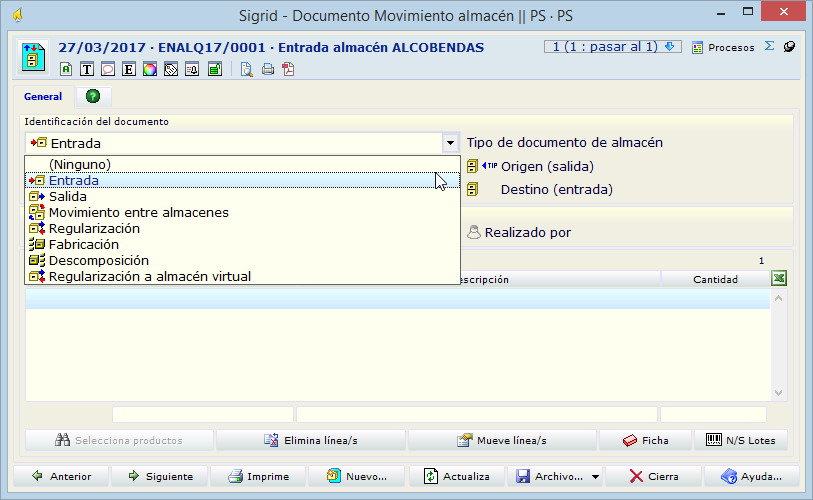
Los tipos de documento disponibles se muestran en la lista desplegable:
![]() Entrada,
Entrada, ![]() Salida,
Salida, ![]() Movimiento entre almacenes,
Movimiento entre almacenes, ![]() Regularización,
Regularización, ![]() Fabricación,
Fabricación, ![]() Descomposición y
Descomposición y ![]() Regularización a almacén virtual
Regularización a almacén virtual
La ventana de propiedades consta de tres paneles: Identificación del documento, Usuario responsable y Líneas de detalle.
Identificación del documento
Tipo de documento: Abre la lista desplegable en la que se selecciona el tipo. Una vez introducida alguna línea de detalle, no será posible cambiar el tipo de documento.
Origen y Destino: Estos campos se refieren a distintos tipos de concepto, dependiendo del tipo de documento seleccionado. Se explica detalladamente para cada caso.
Usuario responsable del documento
Realizado por: Contiene el código y descripción del Empleado que realiza el movimiento.
Líneas de detalle
Lista de las líneas de detalle de los productos objeto del movimiento.
Precio línea: Al introducir una nueva línea de detalle, el valor por defecto que toma este campo se copia de la ficha del producto y depende de la opción seleccionada en Parámetros Generales de la empresa, apartado Gestión:

Stock antes: No editable. Este campo muestra el stock del producto antes del movimiento en el almacén seleccionado.
Stock después: No editable. Este campo muestra el stock del producto después del movimiento en el almacén seleccionado.
Real: Este campo se mostrará solamente cuando el tipo de movimiento de almacén corresponde a una Regularización o una Regularización de almacén virtual. Si se introduce manualmente un valor en este campo, en el campo variación se mostrará la diferencia entre el stock antes y el real.
Variación: Este campo se mostrará solamente cuando el tipo de movimiento de almacén corresponde a una Regularización o una Regularización de almacén virtual. Si se introduce manualmente un valor en este campo, en el campo real se mostrará la diferencia entre el stock antes y la variación.
Cantidad: Este campo se mostrará solamente cuando el tipo de movimiento de almacén corresponde a un movimiento de almacén de tipo Entrada, Salida, Movimiento entre almacenes, Fabricación y Descomposición. Allí se introduce el número de unidades del producto objeto del movimiento.
N/S - Lotes: Si en la ventana de propiedades del producto está señalada la casilla Lleva control de número de serie / lotes, al introducir la Cantidad aparece en este campo el símbolo ![]() (aspa gris), indicando que es necesario especificar los N/S o lotes de las unidades del producto.
(aspa gris), indicando que es necesario especificar los N/S o lotes de las unidades del producto.
Importe: No editable. Es el producto calculado como Cantidad * Precio línea.
Texto /comentario: texto libre
También es posible introducir líneas en este documento desde un lector de código de barras (EAN 13 y EAN 128), parametrizando el lector.
Este tipo de documento se utilizará para reflejar un movimiento de entrada en almacén que no está respaldado por un Documento de Compra.
La selección de este tipo de documento implica que el campo Destino (entrada) es siempre del tipo ![]() Almacén. Introduciendo una máscara de búsqueda en este campo, se abre la lista de selección del concepto Almacén y, una vez seleccionado uno, se puede acceder a su ventana de propiedades pulsando el botón con el icono del tipo de Concepto.
Almacén. Introduciendo una máscara de búsqueda en este campo, se abre la lista de selección del concepto Almacén y, una vez seleccionado uno, se puede acceder a su ventana de propiedades pulsando el botón con el icono del tipo de Concepto.
El campo Origen (salida) toma por defecto el tipo ![]() Proveedor, pero es posible seleccionar otro tipo de Concepto como Origen pulsando el botón
Proveedor, pero es posible seleccionar otro tipo de Concepto como Origen pulsando el botón ![]() .
.
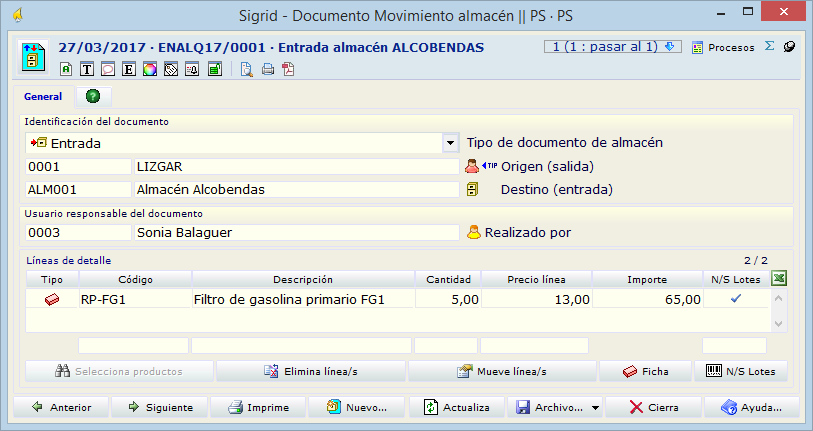
Si en el campo N/S - Lotes aparece el símbolo ![]() , haciendo doble clic sobre él o pulsando el botón
, haciendo doble clic sobre él o pulsando el botón ![]() N/S Lotes, se abre la ventana de Detalle de N/S - Lotes del Documento Movimiento de Almacén con la lista vacía. Como se trata de una entrada en almacén, es necesario introducir los N/S o Lotes utilizando los campos de edición.
N/S Lotes, se abre la ventana de Detalle de N/S - Lotes del Documento Movimiento de Almacén con la lista vacía. Como se trata de una entrada en almacén, es necesario introducir los N/S o Lotes utilizando los campos de edición.
Este tipo de documento se utilizará para reflejar un movimiento de salida de almacén que no está respaldado por un Documento de Venta.
La selección de este tipo de documento implica que el campo Origen (salida) es siempre del tipo ![]() Almacén. Introduciendo una máscara de búsqueda en este campo, se abre la lista de selección del concepto Almacén y, una vez seleccionado uno, se puede acceder a su ventana de propiedades pulsando el botón con el icono del tipo de Concepto.
Almacén. Introduciendo una máscara de búsqueda en este campo, se abre la lista de selección del concepto Almacén y, una vez seleccionado uno, se puede acceder a su ventana de propiedades pulsando el botón con el icono del tipo de Concepto.
El campo Destino (entrada) toma por defecto el tipo ![]() Cliente, pero es posible seleccionar otro tipo de Concepto como Destino pulsando el botón
Cliente, pero es posible seleccionar otro tipo de Concepto como Destino pulsando el botón ![]() .
.
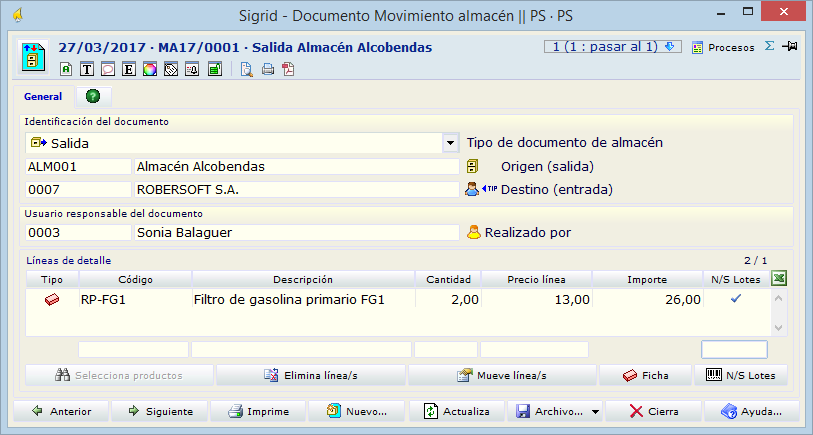
El campo Stock muestra el número de unidades del producto existentes en el Almacén. Al introducir un valor en el campo Cantidad, el Stock se ve disminuido automáticamente en dicha cantidad.
Si en el campo N/S - Lotes aparece el símbolo ![]() (aspa gris) , haciendo doble clic sobre él o pulsando el botón
(aspa gris) , haciendo doble clic sobre él o pulsando el botón ![]() N/S Lotes, se abre la ventana de Detalle de N/S - Lotes del Documento Movimiento de Almacén con la lista vacía. Como se trata de una salida de almacén, es necesario pulsar el botón Seleccionar existentes, con el fin de concretar cuales son las unidades que se van a mover.
N/S Lotes, se abre la ventana de Detalle de N/S - Lotes del Documento Movimiento de Almacén con la lista vacía. Como se trata de una salida de almacén, es necesario pulsar el botón Seleccionar existentes, con el fin de concretar cuales son las unidades que se van a mover.
Al seleccionar este tipo de documento, los campos Origen y Destino son obligatoriamente de tipo Almacén. Los almacenes Origen y Destino deben ser distintos. Si se intenta introducir el mismo almacén en los dos campos, la aplicación muestra un mensaje de error.
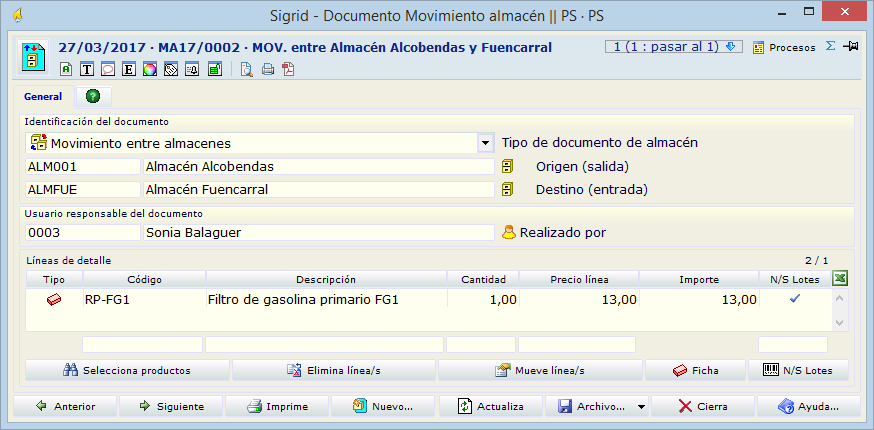
El campo Stock muestra el número de unidades del producto existentes en el Almacén Origen. Al introducir un valor en el campo Cantidad, el Stock se ve disminuido automáticamente en dicha cantidad.
Si en el campo N/S - Lotes aparece el símbolo ![]() (aspa gris), haciendo doble clic sobre él o pulsando el botón
(aspa gris), haciendo doble clic sobre él o pulsando el botón ![]() N/S Lotes, se abre la ventana de Detalle de N/S - Lotes del Documento Movimiento de Almacén con la lista vacía. Como se trata de una salida de almacén, es necesario pulsar el botón Seleccionar existentes, con el fin de concretar cuáles son las unidades que se van a mover.
N/S Lotes, se abre la ventana de Detalle de N/S - Lotes del Documento Movimiento de Almacén con la lista vacía. Como se trata de una salida de almacén, es necesario pulsar el botón Seleccionar existentes, con el fin de concretar cuáles son las unidades que se van a mover.
El campo Stock nunca es editable ya que su contenido se actualiza automáticamente en los documentos de Compra, Venta y Movimientos de Almacén. Si es necesario rectificar manualmente el stock de un producto en un almacén se hará mediante una Regularización.
IMPORTANTE: Con el fin de evitar una posible corrupción de los datos, antes de regularizar el stock de un producto en un almacén es necesario efectuar una regeneración de dicho stock. |
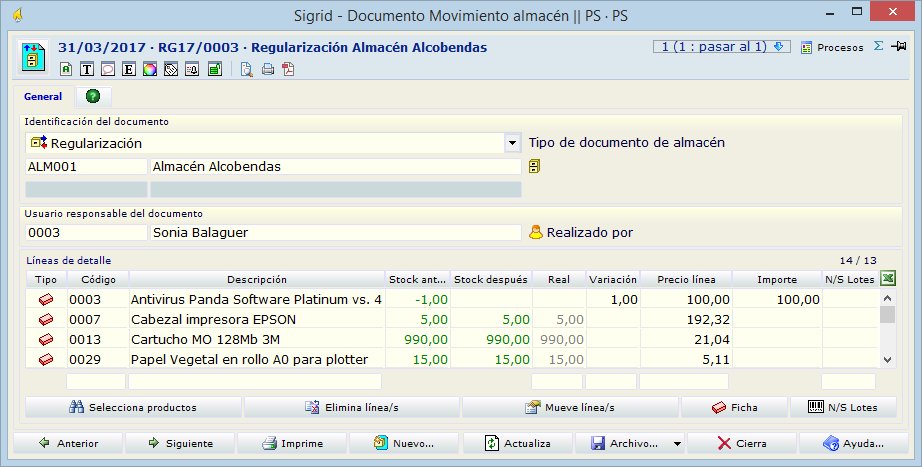
En el caso de una regularización, el campo Destino (entrada) está desactivado y el campo Origen es obligatoriamente del tipo Almacén.
En la cabecera de lista de Líneas de detalle aparece un nuevo campo: Variación. Además, el campo Real es editable y, junto con el anterior, da la funcionalidad necesaria para reflejar las existencias reales de un producto en el almacén seleccionado.
Los campos Real y Variación se actualizan mutuamente y los campos Stock antes y Stock después se actualizan automáticamente de acuerdo con el valor introducido en cualquiera de ellos. Por ejemplo, si Stock antes y Real contienen 996 y se quiere rectificar el valor a 1000, se puede realizar de dos maneras:
•En el campo de edición de la columna Real se introduce el nuevo valor 1000. Automáticamente, el Stock después toma el mismo valor y en el campo Variación aparece 4.
•En el campo de edición de la columna Variación se introduce 4. Automáticamente, los campos Stock después y Real quedan aumentados en la cantidad especificada como Variación.
Si en el campo N/S - Lotes aparece el símbolo ![]() , haciendo doble clic sobre él o pulsando el botón
, haciendo doble clic sobre él o pulsando el botón ![]() N/S Lotes, se abre la ventana de Detalle de N/S - Lotes del Documento Movimiento de Almacén con la lista vacía. Si la Variación es negativa, es necesario pulsar el botón Seleccionar existentes, con el fin de concretar cuáles son las unidades que ya no están el almacén. De lo contrario, se introducirán los N/S - Lotes de las unidades añadidas utilizando los campos de edición.
N/S Lotes, se abre la ventana de Detalle de N/S - Lotes del Documento Movimiento de Almacén con la lista vacía. Si la Variación es negativa, es necesario pulsar el botón Seleccionar existentes, con el fin de concretar cuáles son las unidades que ya no están el almacén. De lo contrario, se introducirán los N/S - Lotes de las unidades añadidas utilizando los campos de edición.
Este tipo de Documento permite la fabricación de Productos Compuestos. Antes de proceder a la fabricación de un producto es necesario indicar que es un producto compuesto y especificar su Composición en la pestaña del mismo nombre de la ficha del producto.
En un Documento de tipo Fabricación, tanto el campo Origen como el Destino son de tipo Almacén. En este caso, los dos pueden referenciar al mismo almacén.
![]() Pulsando este botón se abre el diálogo de introducción de máscara de producto:
Pulsando este botón se abre el diálogo de introducción de máscara de producto:
Introduzca máscara de productos para seleccionar Introduzca la máscara de códigos de productos para que se inserten automáticamente en el documento. |
Una vez introducida la máscara de búsqueda, se abre la lista de selección del concepto Producto, en la que se visualizan únicamente productos compuestos. No permite selección múltiple.
Al seleccionar un producto, se abre el diálogo en donde se especifica el número de unidades a fabricar:
Número de unidades a fabricar Introduzca el número de unidades a fabricar: 0039 - PC CLONA |
Tras introducir el número de unidades, la aplicación añade una línea de detalle por cada producto simple, tal y como se especificó en la Composición del producto, y una más para el producto compuesto.
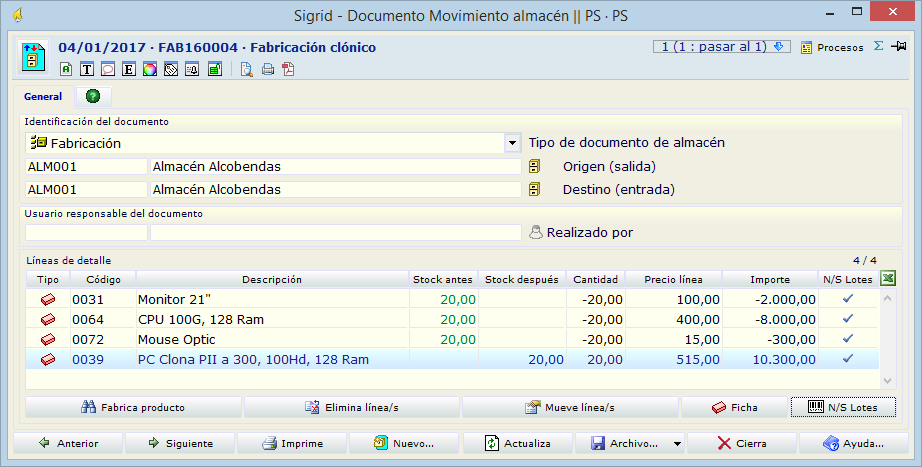
Además del código y descripción de cada producto, los campos de la línea de detalle son:
Stock antes: Existencias del producto en el almacén Origen, antes de descontar las unidades empleadas en la fabricación.
Stock después: Existencias del producto en el almacén Origen, una vez descontadas las unidades empleadas en la fabricación
Cantidad: Número de unidades del producto empleadas en la fabricación. En los productos simples, las cantidades son negativas porque representan una disminución del stock del almacén origen, mientras que para el producto compuesto la cantidad es positiva ya que representa un aumento del stock en el almacén Destino.
Precio línea: Precio medio de almacén (PMA) del producto.
Importe: En los productos simples es el producto Cantidad * Precio línea. En el producto compuesto es la suma de los importes de los productos simples, cambiada de signo.
N/S - Lotes: Si en este campo aparece el símbolo ![]() (aspa gris) , haciendo doble clic sobre él o pulsando el botón
(aspa gris) , haciendo doble clic sobre él o pulsando el botón ![]() N/S Lotes, se abre la ventana de Detalle de N/S - Lotes del Documento Movimiento de Almacén con la lista vacía.
N/S Lotes, se abre la ventana de Detalle de N/S - Lotes del Documento Movimiento de Almacén con la lista vacía.
Si se trata de un producto simple, es necesario pulsar el botón Seleccionar existentes, con el fin de concretar cuáles son las unidades que van a formar parte del producto compuesto. En el caso del producto compuesto se introducen los N/S o Lotes necesarios para los productos fabricados.
Este tipo de documento permite la descomposición de un producto compuesto en los productos simples que lo integraban. Es el proceso inverso de la Fabricación.
En un Documento de tipo Descomposición, tanto el campo Origen como el Destino son de tipo Almacén. En este caso, los dos pueden referenciar al mismo almacén.
![]() Pulsando este botón se abre el diálogo de introducción de máscara de producto:
Pulsando este botón se abre el diálogo de introducción de máscara de producto:
Introduzca máscara de productos para seleccionar Introduzca la máscara de códigos de productos para que se inserten automáticamente en el documento. |
Una vez introducida la máscara de búsqueda, se abre la lista de selección del concepto Producto, en la que se visualizan únicamente productos compuestos. No permite selección múltiple.
Al seleccionar un producto, se abre el diálogo en donde se especifica el número de unidades a descomponer:
Número de unidades a descomponer Introduzca el número de unidades a descomponer 0039 - PC CLONA |
Tras introducir el número de unidades, la aplicación añade una línea de detalle para el producto compuesto y las líneas de detalle necesarias para cada producto simple, según lo especificado en la pestaña Composición de la ficha del producto compuesto.
Tras introducir el número de unidades, la aplicación añade una línea de detalle por cada producto simple, tal y como se especificó en la Composición del producto, y una más para el producto compuesto.

Además del código y descripción de cada producto, los campos de la línea de detalle son:
Stock antes: Existencias del producto en el almacén Origen y Destino antes de la descomposición
Stock después: Existencias del producto en el almacén Origen y Destino después de la descomposición.
Cantidad: Número de unidades del producto resultantes de la descomposición. En el producto compuesto la cantidad es negativa porque representa una disminución del stock en el almacén Origen, mientras que en los productos simples las cantidades son positivas ya que representan un aumento del stock en el almacén destino.
Precio línea: Precio medio de almacén (PMA) del producto.
Importe: En los productos simples es el producto Cantidad * Precio línea. En el producto compuesto es la suma de los importes de los productos simples, cambiada de signo.
N/S - Lotes: Si en este campo aparece el símbolo ![]() (aspa gris) , haciendo doble clic sobre él o pulsando el botón
(aspa gris) , haciendo doble clic sobre él o pulsando el botón ![]() N/S Lotes, se abre la ventana de Detalle de N/S - Lotes del Documento Movimiento de Almacén con la lista vacía.
N/S Lotes, se abre la ventana de Detalle de N/S - Lotes del Documento Movimiento de Almacén con la lista vacía.
Si se trata del producto compuesto, es necesario pulsar el botón Seleccionar existentes para elegir la unidad que se da de baja en almacén. En el caso de los productos simples que entran en el almacén Destino, se introducen los N/S o Lotes utilizando los campos de edición.
Regularización Almacén Virtual
Esta funcionalidad permite realizar regularizaciones a un almacén virtual, con el fin de acumular en él las variaciones ocasionadas en los distintos almacenes de la empresa. Es necesario haber creado el "almacén virtual" y haber indicado su código en Parámetros Generales à apartado Almacenes à REGULARIZACIONES: Almacén (virtual) que se utilizará en regularizaciones.
Funciona como el tipo de documento Movimiento entre Almacenes.
Desde aquí se pueden realizar las consultas que vienen definidas para el tipo de concepto "movimiento de almacén". Actualmente no están implementadas.